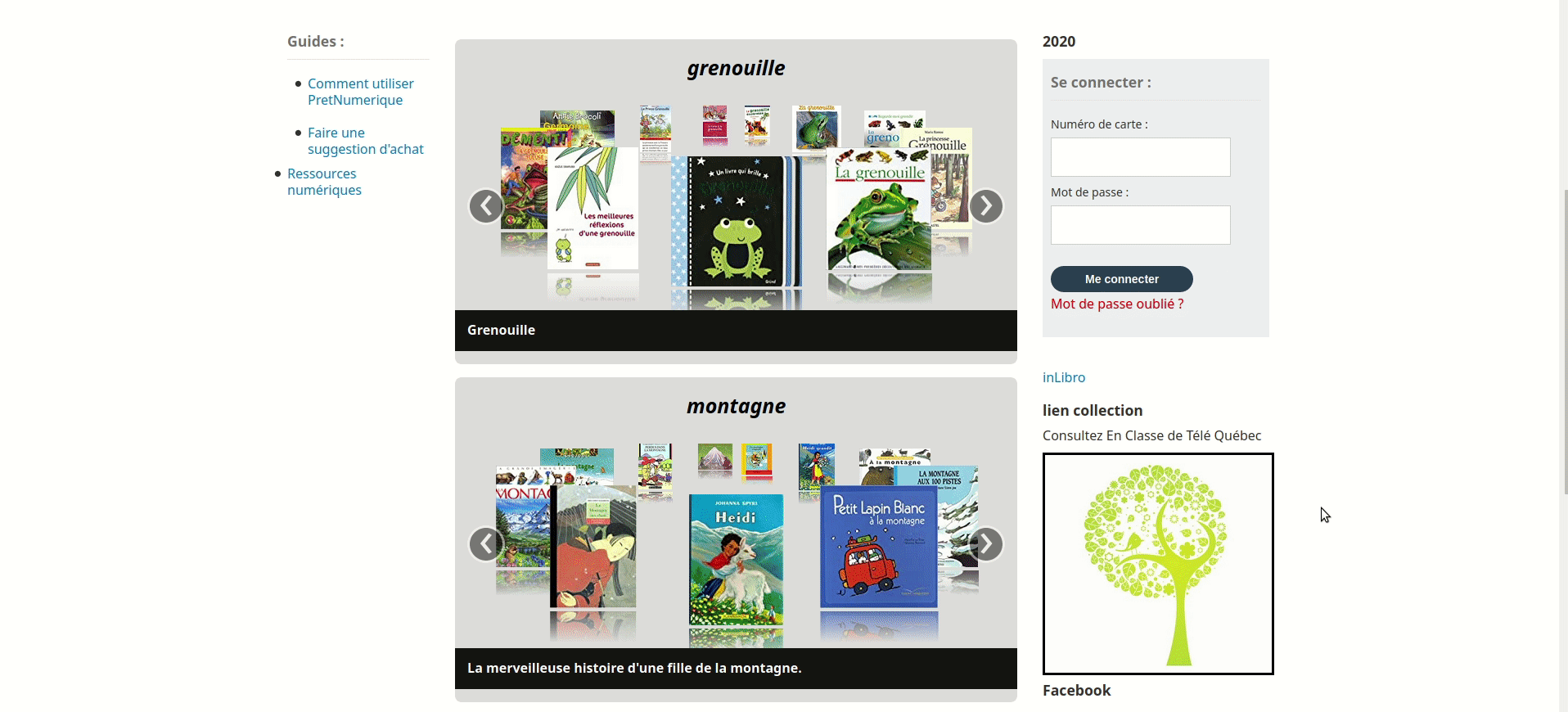Vous avez des ressources gratuites à proposer à vos usager? Sachez qu’il est possible de faire la promotion de ressources sur la page d’accueil de votre OPAC.
Pour ce faire, utilisez l’outil de Nouvelles pour publier les liens URL de ces ressources. Ces ressources seront disponibles au grand public, sans avoir besoin d’un compte de la bibliothèque.
Création de la nouvelle
Ajout d’un lien texte
- Avant de commencer, choisir où sera publié les liens sur l’OPAC (gauche, centre ou droite)
Note: Depuis la version 22.05, Koha utilise de nouvelles catégories de publications
- Si vous avez choisi:
- au centre (nouvelle): aller dans Outils > Nouvelles et ajouter la nouvelle
- à gauche ou à droite: aller dans Outils > Personnalisations HTML et créer une nouvelle entrée.
- Dans le formulaire, choisir la localisation de publication
- Nouvelle au centre –> choisir «OPAC»
- personnalisation HTML:
—> choisir l’option «OpacNav» (ou OpacNavBottom) pour la gauche
—> choisir l’option «OpacNavRight» pour la droite
voir Outil de gestion des nouvelles pour mieux comprendre l’OPAC
Portez une attention particulière à l’onglet de langue de la publication.
- Pour un lien texte, écrire le texte voulu (ex. Ressources numérique)
- Sélectionner tout le texte
- Ajouter le lien URL de la ressource
- cliquer sur le bouton lien
 ou chercher le bouton « insert/edit link » à droite de l’ajout d’image
ou chercher le bouton « insert/edit link » à droite de l’ajout d’image
- cliquer sur le bouton lien
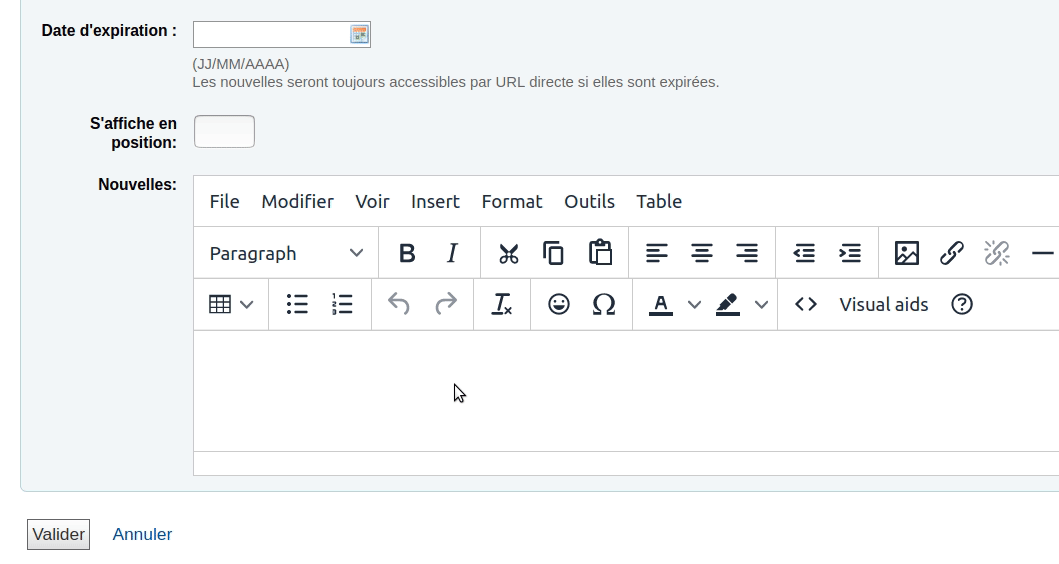
- Enregistrer l’URL
- Cliquer sur «Valider» pour enregistrer la nouvelle
- Vérifier l’OPAC
Effet…
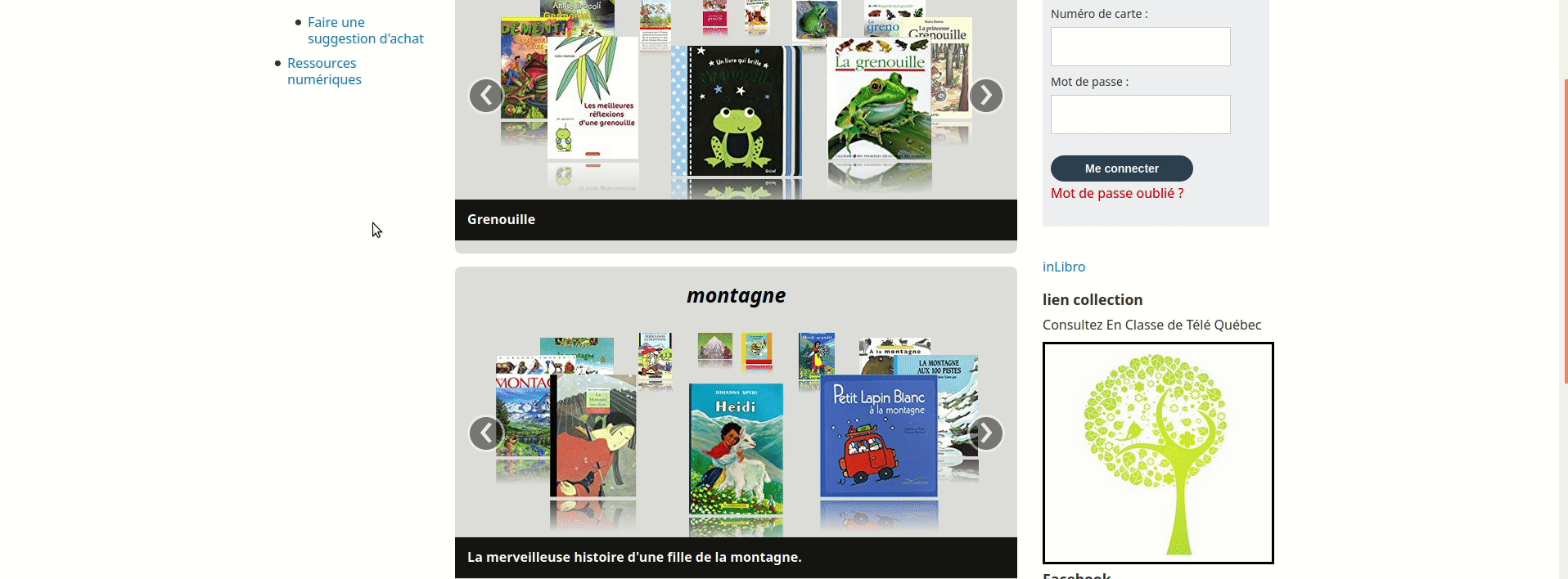
Ajout d’un bouton (image)
Pour ajouter un bouton-image de redirection dans une nouvelle:
note: le fichier d’image doit être de format (.png ou .jpg).
- Téléverser l’image dans Koha et créer l’adresse URL de l’image.
- Créer la nouvelle (ou personnalisation HTML) en suivant les instructions ajouter l’image à la nouvelle
- Choisir l’emplacement de la publication
note: utiliser une nouvelle pour publier au centre de l’OPAC ou une personnalisation HTML pour publier à gauche/ droite
- Cliquer sur l’image pour la sélectionner
–> l’image deviendra plus sombre et un encadré s’ajoutera autour de l’image - Ajouter le lien URL de la ressource
- cliquer sur le bouton lien
 ou chercher le bouton « insert/edit link » à droite de l’ajout d’image )
ou chercher le bouton « insert/edit link » à droite de l’ajout d’image )
- cliquer sur le bouton lien
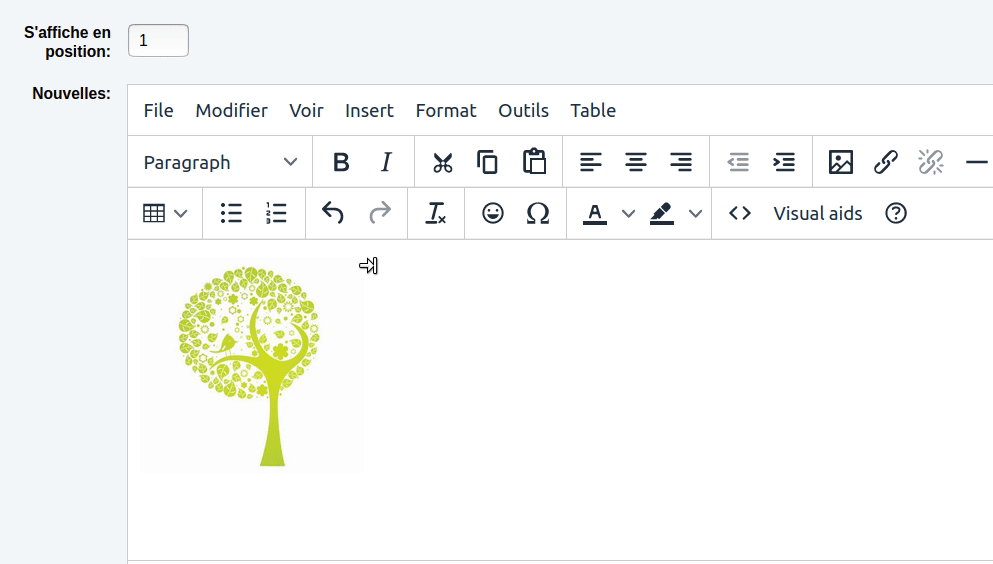
- Enregistrer l’URL
- Cliquer sur «Valider» pour enregistrer la nouvelle
- Vérifier l’OPAC
Effet…